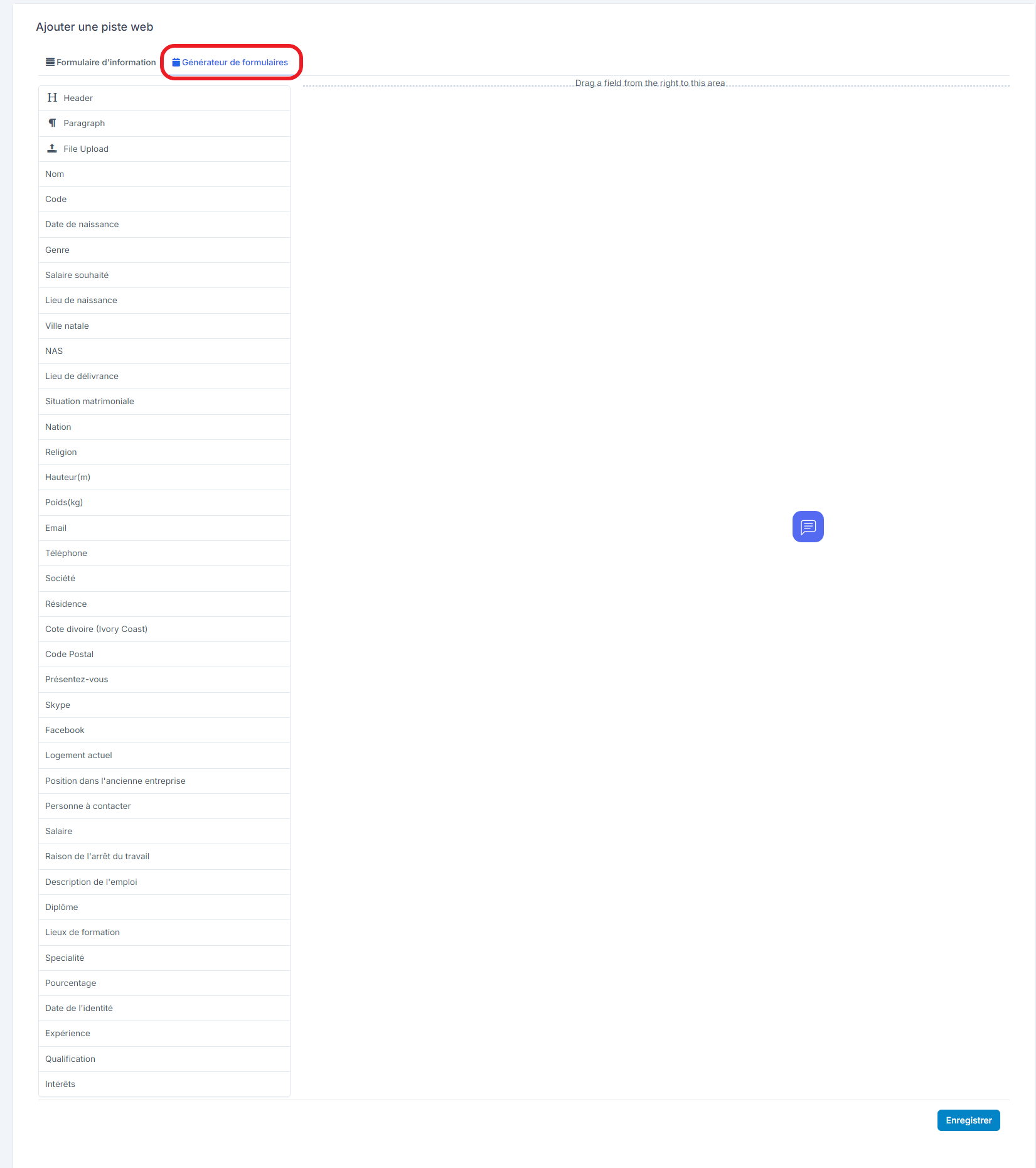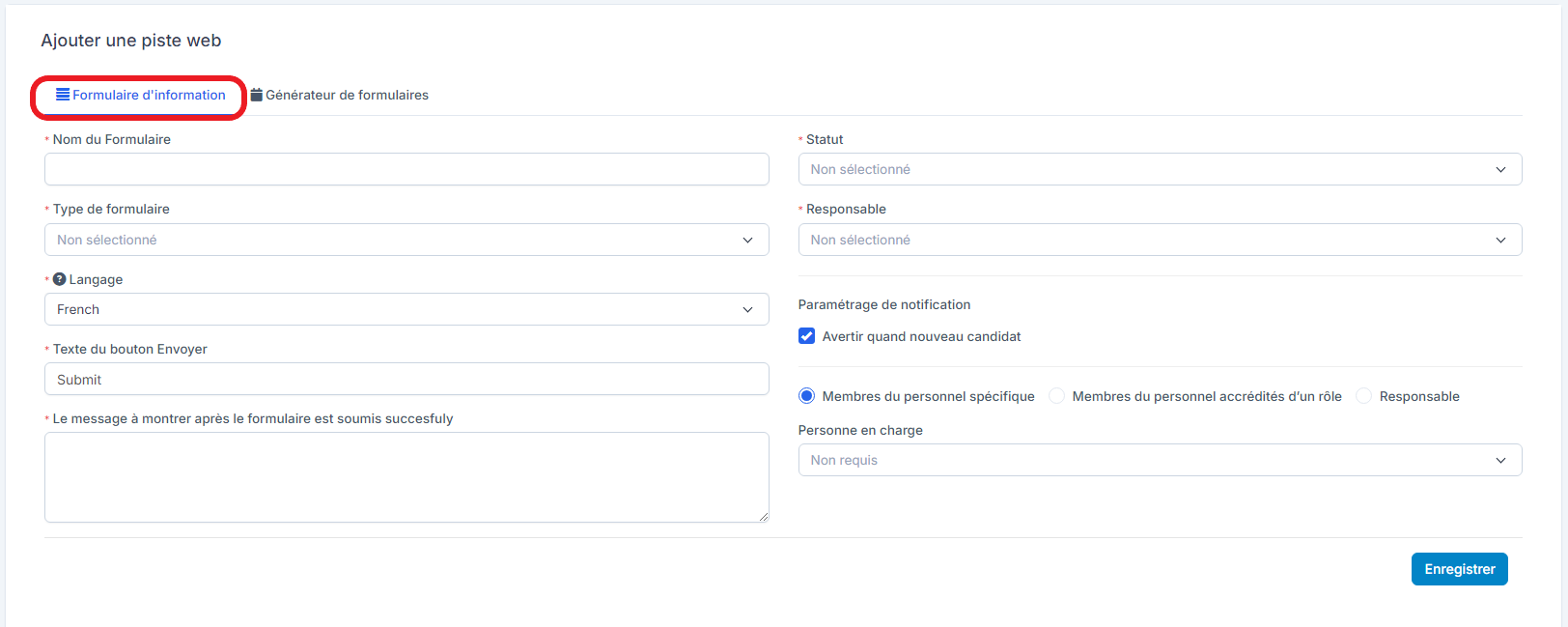Pour créer un formulaire Web de recrutement, allez dans Recrutement -> Piste web -> cliquez sur le bouton Nouveau.
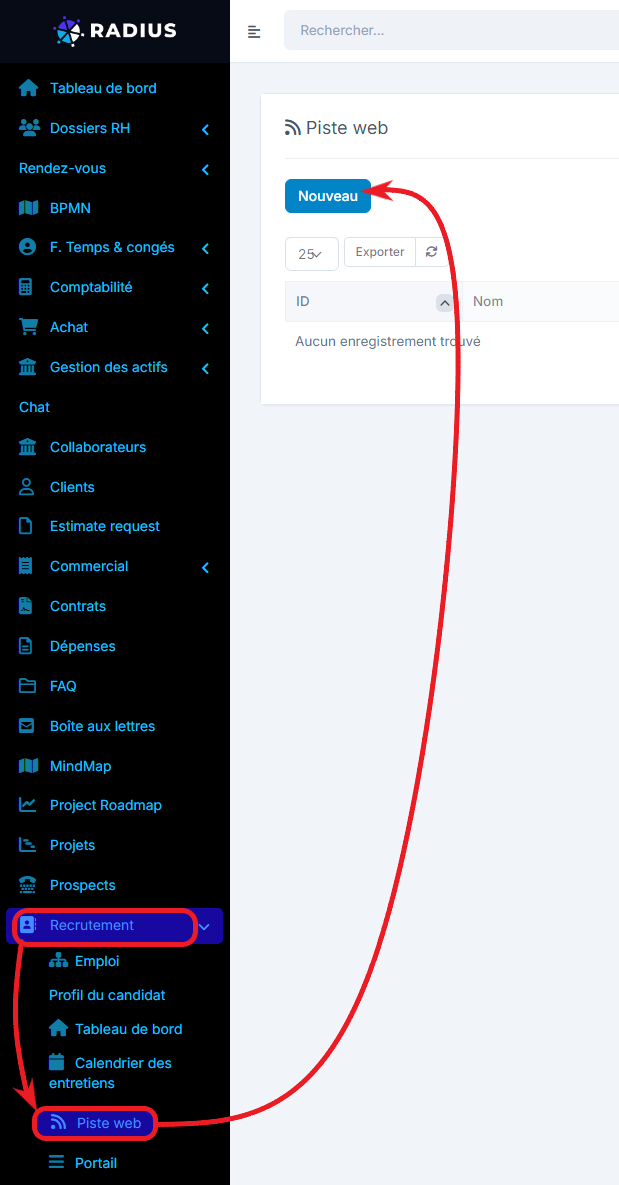
- Informations sur le formulaire. Dans cette partie, vous paramétrez les informations liées au formulaire en question.
* Nom du formulaire : Nom du formulaire.
* Statut : sélectionnez le statut dans la liste déroulante.
* Type de formulaire
* Responsable : sélectionnez le nom de la personne responsable dans la liste déroulante.
* Langue : la langue utilisée dans le formulaire. sélectionnez la langue dans la liste déroulante
* Paramètres de notification : Si vous cochez la case, cela signifie que vous souhaitez être averti lorsqu'il y a un nouveau candidat.
En choisissant:
(+) Membres spécifiques du personnel : vous serez invité à sélectionner le nom de la personne dans la liste déroulante du champ Responsable.
(+) Membres du personnel ayant des rôles : vous serez invité à sélectionner le nom du rôle dans la liste déroulante dans Rôles à notifier.
(+) Personne responsable : la notification est adressée directement à la personne responsable du recrutement.
*Texte du bouton Soumettre : Nom du bouton Soumettre. vous pouvez le personnaliser selon vos besoins.
* Message à afficher une fois le formulaire soumis avec succès : Il s'agit d'un message qui apparaîtra après une soumission. Ex. Merci pour votre candidature.
- Générateur de formulaire : Dans cette partie, vous configurez la forme et la disposition du formulaire. Par exemple, si vous souhaitez mettre un titre sur votre formulaire, alors cliquez sur En-tête et le champ se retrouve dans le tableau de droite. Pour changer le nom, cliquez sur l'icône du stylo et une fenêtre pop-up s'ouvre. Saisissez le texte dans la zone de texte et cliquez sur Fermer pour fermer la fenêtre contextuelle après l'édition. Vous pouvez répéter le même geste pour les autres champs. À la fin, cliquez sur le bouton Enregistrer qui se trouve en bas à droite du tableau, lorsque vous avez fini de configurer le formulaire.